Voir les règles associées à un contenu du document
Description de la fonction
Dans un document, il est possible d’accéder à la gestion des règles d’une clause (ou une annexe) à partir du menu de « Gestion de la clause » (ou annexe).
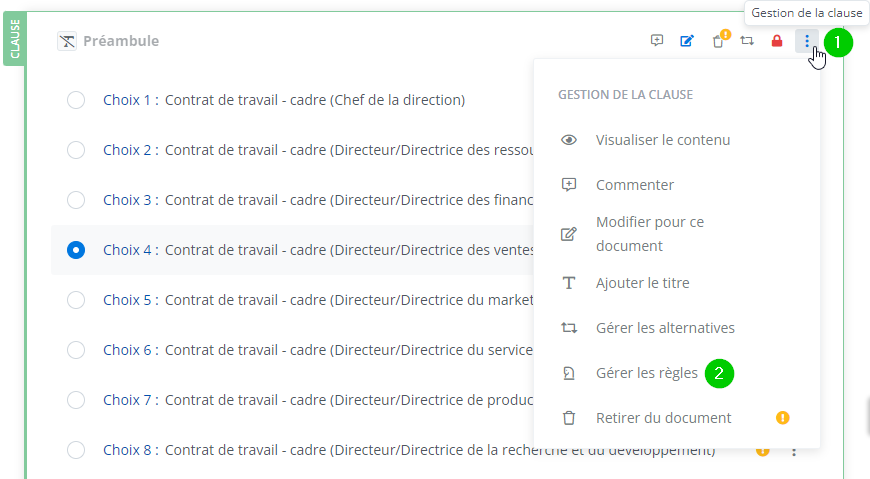
Étapes à suivre
Cliquer le bouton pour ouvrir le menu « Gestion de la clause »
Cliquer l’item de menu « Gérer les règles ».
Description de la fenêtre
Une fois les étapes ci-haut exécutées, une vue apparaît affichant toutes les règles associées à chacune des alternatives d’une clause ou une annexe pour ce document :
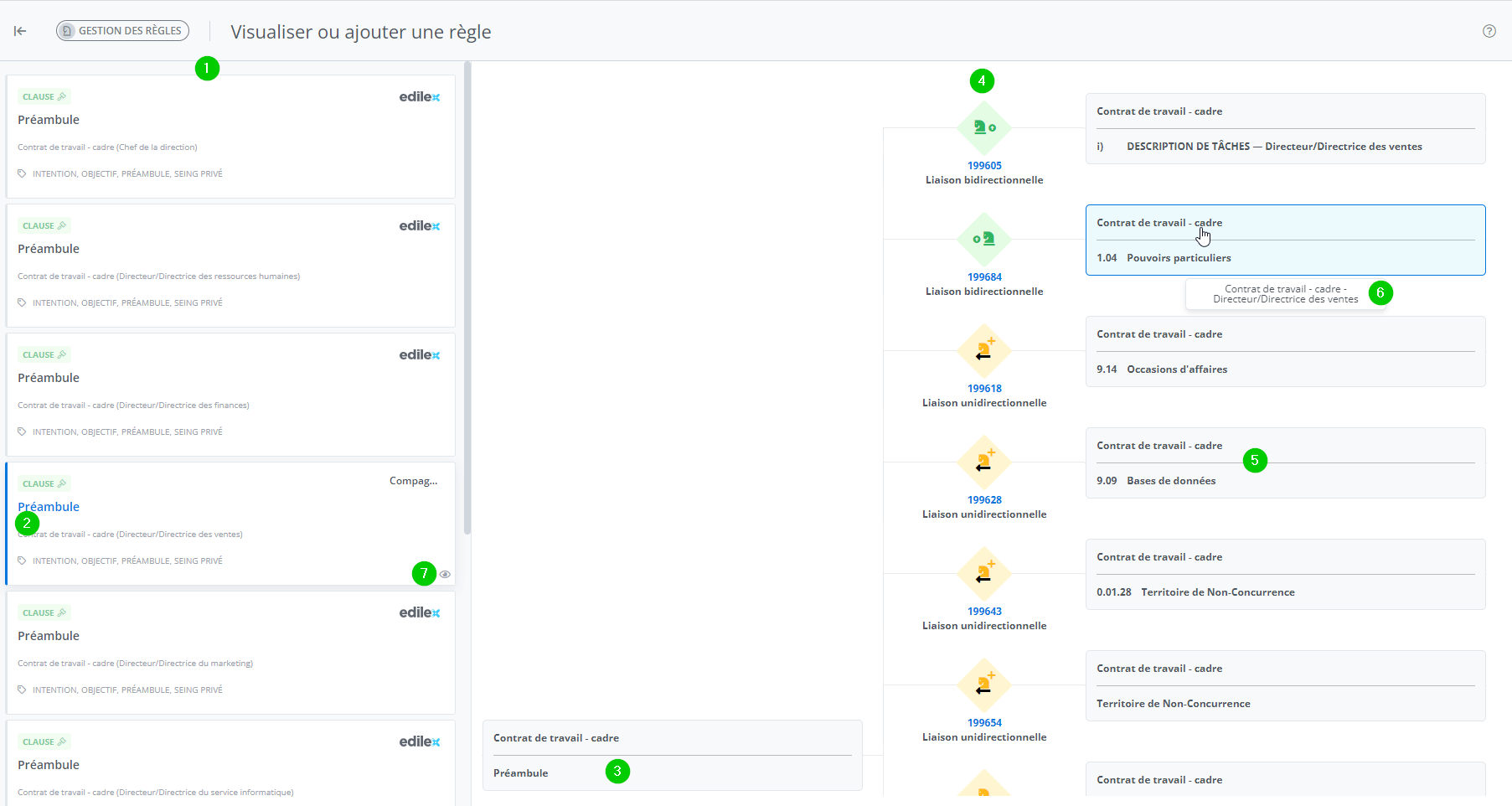
La liste de gauche affiche toutes les alternatives de la clause dans le document.
L’alternative sélectionnée est identifiée avec un surlignage bleu à gauche de la tuile.
L’alternative sélectionnée dans la colonne de gauche est affichée dans l’arbre de règle(s) affiché à droite de l’écran.
Chaque règle est affichée par un pictogramme et établit une relation entre la clause/annexe sélectionnée dans la liste de gauche et une autre clause/annexe/paragraphe dans le même document.
Pour chaque règle les informations suivantes sont affichées:Un pictogramme représentant son type.
Un numéro identifiant uniquement la règle.
Un libellé identifiant son type.
Exemple dans la capture d’écran : la première règle en haut de l’arbre est une liaison bidirectionnelle (cheval vert) portant le numéro 199605.
Chaque règle permet d’associer une clause/annexe/paragraphe à la clause/annexe présentement sélectionnée à gauche. Pour chaque clause/annexe/paragraphe associé, les informations suivantes sont affichées :
Le nom du document au-dessus de la ligne séparatrice.
Exemple dans la capture d’écran : « Contrat de travail – cadre ».Le numérotation, le cas échéant, suivi du titre de la clause/annexe/paragraphe en-dessous de la ligne séparatrice.
Exemple dans la capture d’écran : « 9.09 Bases de données ».
En défilant la souris sur une tuile de l’arbre de règle, la description de la clause/annexe est affichée dans une info-bulle (tooltip) afin de mieux différencier les alternatives d’une même clause/annexe qui ont souvent le même titre.
Exemple dans la capture d’écran l’alternative associée par la règle 199684 est « Directeur/Directrice des ventes ».Il est possible de voir le détail de chaque alternative de la liste de gauche en cliquant le petit « œil » sur chaque tuile, voir la capture d’écran ci-dessous :
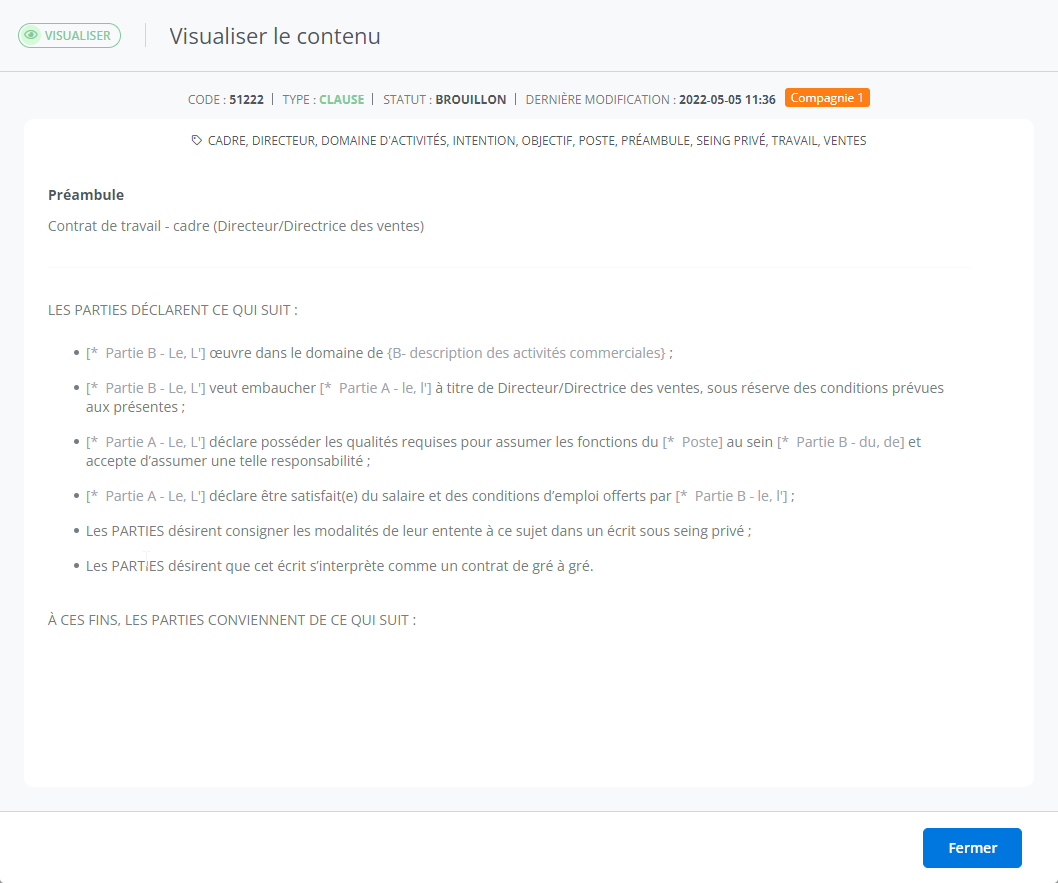
Modifier les règles
Pour les utilisateurs(trices) ayant la permission de modifier les règles d’un document, un menu contextuel (popup menu) apparaît en défilant la souris sur chaque règle. Les actions possibles dépendent du type de règles.
Règles de type liaison bidirectionnelle ou incompatible
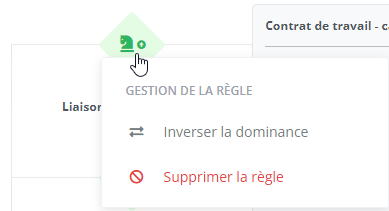
Il est possible d’inverser la dominance de la règle.
La dominance affecte l’affichage des choix cohérents afin de guider l’utilisateur à faire des choix qui s’inscrivent dans le cadre des choix « déjà faits préalablement » dans le document.
Le côté dominant de la règle est indiqué par le petit cercle à côté du cheval.
Il est possible de supprimer la règle.
Règles de type liaison unidirectionnelle
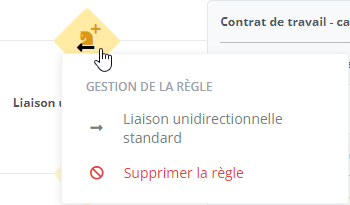
Il est possible de modifier le comportement de la règle entre le comportement « standard » et celui « forçant l’ajout du contenu associé » lors de l’ajout comme c’est le cas avec une règle bidirectionnelle.
Le petit « plus » à côté du cheval indique que la règle « force l’ajout du contenu associé ».
Dans le cas d’une règle unidirectionnelle, le contenu dominant est toujours celui pointé par la flèche de l’icône de règle. La dominance d’une règle unidirectionnelle ne peut pas être modifiée.
Il est possible de supprimer la règle.
Ajout de règles
Finalement au bas de l’arbre se trouve un bouton « + » (plus) qui permet d’ajouter une nouvelle règle au document :
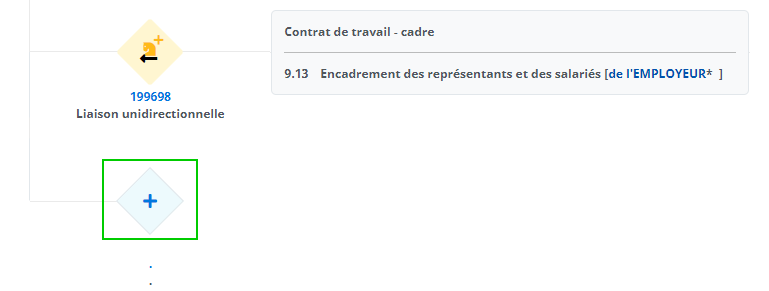
Articles connexes
Pour la documentation sur l’ajout d’une règle dans un document, voir l’article Ajouter une règle associée à un contenu.
Qui a accès à cette fonctionnalité?
![]() Profil programmeur modèle
Profil programmeur modèle
![]() Profil programmeur modèle - Personnalisé
Profil programmeur modèle - Personnalisé
![]() Profil rédacteur provenant du domaine juridique
Profil rédacteur provenant du domaine juridique
![]() Profil rédacteur provenant du domaine juridique - Personnalisé
Profil rédacteur provenant du domaine juridique - Personnalisé
❌ Profil rédacteur en entreprise
❌ Profil lecteur
